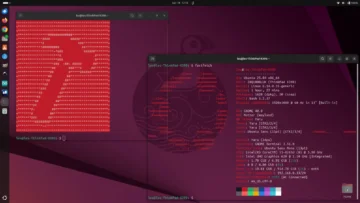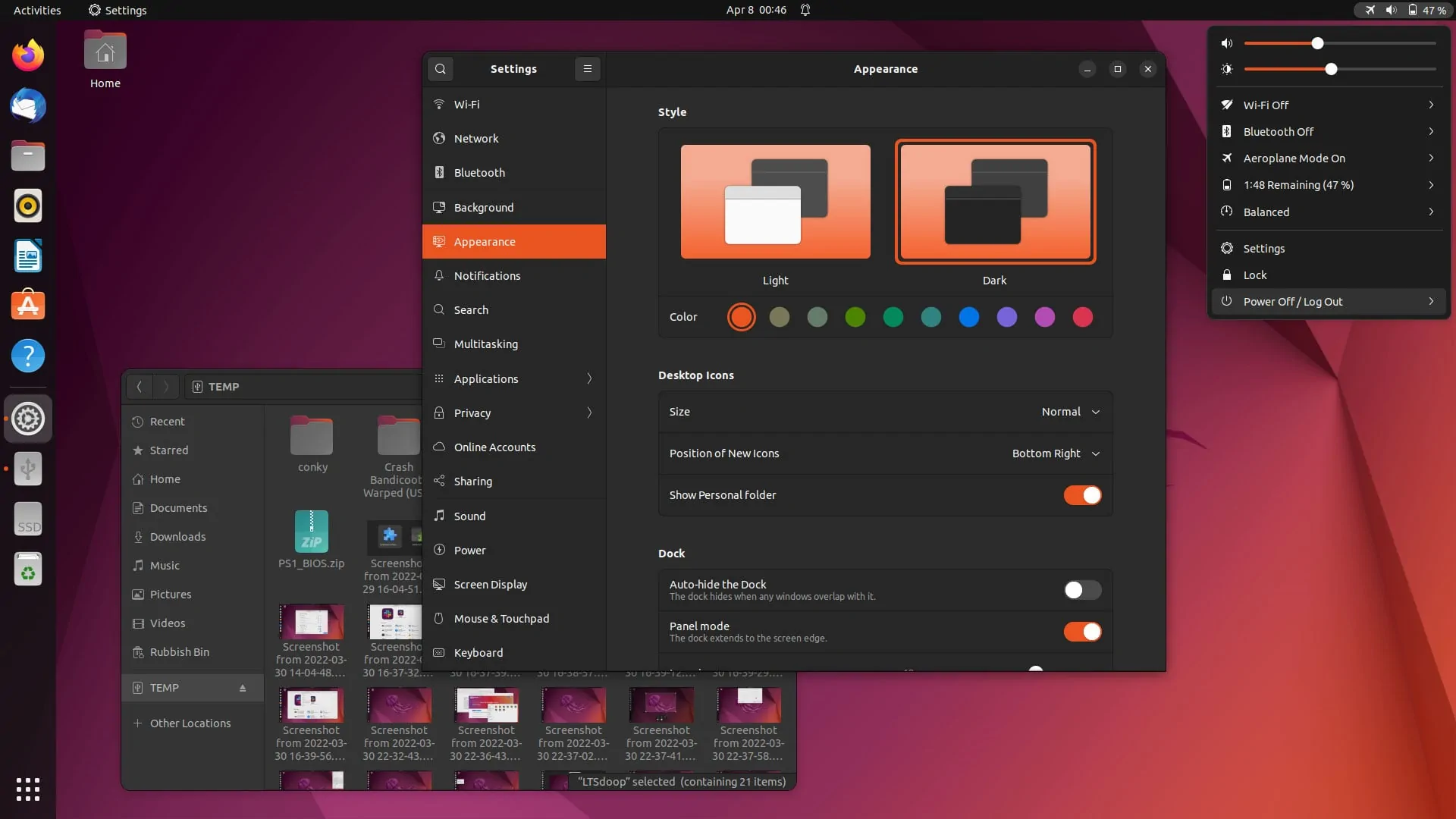Si eres un ávido usuario de Discord y posees una tarjeta gráfica Nvidia, puedes perder rendimiento sin saberlo. Nvidia ha descubierto un error en la aplicación Discord que impide que la memoria de incluso las mejores tarjetas gráficas alcance su velocidad máxima.
La última actualización del software Discord provoca un estrangulamiento del reloj de la memoria en las tarjetas gráficas Nvidia. Cuando el software se ejecuta en segundo plano, la tarjeta gráfica no alcanza el reloj de memoria máximo, lo que provoca una pérdida de rendimiento. Se trata de un fallo curioso, ya que afecta únicamente a las tarjetas gráficas Nvidia y, más concretamente, al subsistema de memoria. El fabricante de chips no ha especificado qué modelos se ven afectados, por lo que sólo podemos suponer que todas las tarjetas gráficas de la compañía están afectadas.
Nvidia no compartió cómo Discord interrumpe la memoria de la tarjeta gráfica. Sin embargo, Discord habilitó recientemente el soporte AV1 para las últimas tarjetas gráficas GeForce RTX serie 40 (Ada Lovelace) de Nvidia, por lo que el fallo podría estar potencialmente relacionado con el soporte de codificación AV1 para streaming de vídeo. No obstante, se trata de un fallo que se les ha colado a los desarrolladores.
Nvidia ha declarado que enviará una solución a los usuarios de PC mediante una actualización OTA (over-the-air). Sin embargo, hay una solución sencilla si no quieres esperar a la corrección oficial. El fabricante de chips ha compartido el siguiente método para solucionar el error de la aplicación Discord manualmente:
- Haz clic aquí para descargar el programa de NVIDIA GeForce 3D Profile Manager.
- Abre el programa GeForce 3D Profile Manager.
- Pulsa el botón Exportar perfiles SLI (Export SLI Profiles).
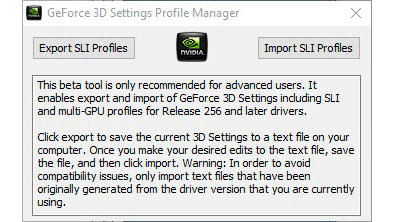
- Aparecerá una ventana del explorador de archivos. Selecciona una ubicación para exportar y guardar el archivo de texto NVIDIA Profiles.
- Abre el archivo de texto guardado en el paso 4 utilizando el Bloc de notas (o cualquier programa que no aplique formato automáticamente).
- Realiza una búsqueda de la sección «Discord«. Añade una nueva línea y escribe el siguiente texto, tal y como se muestra en la siguiente captura de pantalla:
Setting ID_0x50166c5e = 0x00000000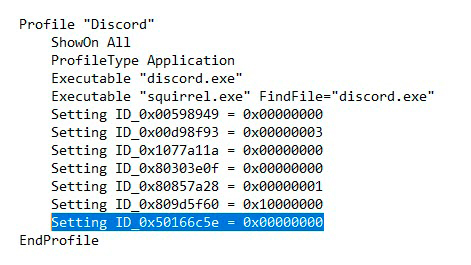
- Guarda los perfiles NVIDIA editados como un archivo txt.
- Vuelve a GeForce 3D Profile Manager y haz clic en el botón Import SLI Profiles.
- Aparecerá una ventana del explorador de archivos. Selecciona el archivo «NVIDIA Profiles.txt» actualizado y haz clic en el botón Abrir («Open«).
- Una vez completado el proceso, puedes cerrar la aplicación GeForce 3D Profile Manager.

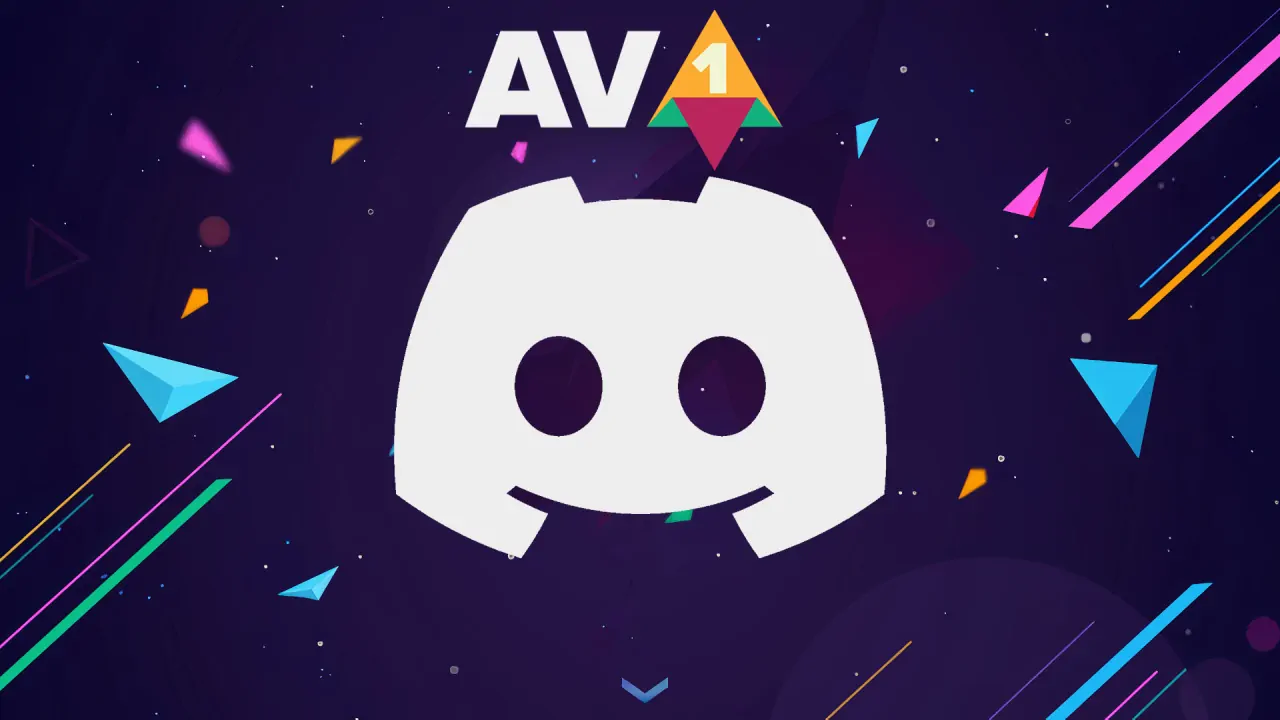


![Los Mejores Celulares Baratos en Amazon [Guía 2025] 36 celulares baratos amazon nothing phone 3a](https://tecnobits.net/wp-content/uploads/2025/12/celulares-baratos-amazon-nothing-phone-3a-360x203.webp)